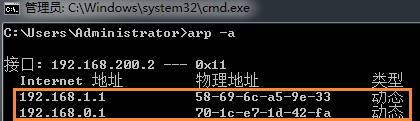本校宿舍区连校园网有三种模式,均采用DHCP即自动获取IP的方式联网。
自行接入的网络设备,需依据设备说明书自行修改设置,此说明不提供技术支持。
检查电脑网卡是否为DHCP即自动获取IP的方式:
1、同时按键盘的 win键+R键,在运行窗口内输入ncpa.cpl后点确定。
2、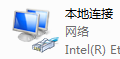 在此图标上点鼠标右键-》属性-》双击Internet协议版本4
在此图标上点鼠标右键-》属性-》双击Internet协议版本4
3、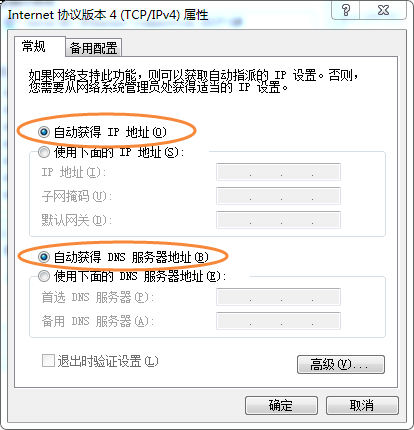 确保左图标记位都为选中状态,然后点确定
确保左图标记位都为选中状态,然后点确定
下面将分别说明宿舍内网络故障排查点,请依据自己宿舍内设备环境逐个排查。
模式一:宿舍内的写字台墙壁上有灰色的盒子(如下图),且每个铺位有网络接口

该模式的宿舍,需自备网线,将网线两端分别插入网络接口和电脑的网卡上
排查点:
1、此盒周围有黑色方块形电源适配器,需插入到附近的电源插座内。
2、电脑开机,关闭电脑的无线网络,将网线接入电脑,此时电脑端网线接口指示灯应亮起 ,若不亮请更换网线后再试。若网卡无明显指示灯请继续往下排查。
,若不亮请更换网线后再试。若网卡无明显指示灯请继续往下排查。
3、同时按键盘的 win键+R键,在运行窗口内输入ncpa.cpl后点确定。查看插入网线的网卡状态是否正常。
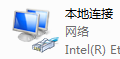 正常状态。
正常状态。
 网卡被禁用。在此图标上点鼠标右键,点菜单内的“启用”。
网卡被禁用。在此图标上点鼠标右键,点菜单内的“启用”。
 网线未插。需更换网线或更换其他电脑再查看,若一直如此请报修。
网线未插。需更换网线或更换其他电脑再查看,若一直如此请报修。
4、以上2、3点状态都正常,网卡状态为黄色叹号,依旧无法上网时:
同时按键盘的 win键+R键,在运行窗口内输入cmd后点确定。在出现的黑色窗口内输入arp -a回车,拨打网络报修电脑并将截图内的标记点内容告知信息中心。
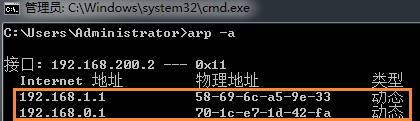
模式二:宿舍内的写字台墙壁上有圆形盒子(如下图)

该模式的宿舍,仅可以使用无线设备连网,不支持网线的设备接入
注:该设备的无线信号为宿舍的房间号,切勿随意按其功能按键
排查点:
1、此圆形盒子周围有黑色方块形电源适配器,需插入到附近的电源插座内。
2、设备启动后查看指示灯状态,正常为三个蓝色的指示灯闪亮。若中间指示灯不亮请报修。
3、三个指示灯都正常,搜索周边无线信号没有自己宿舍的房间号的信号时,请报修。
模式三:墙体上的网络接口

该模式的宿舍,需自备网线,将网线两端分别插入此网络接口和电脑的网卡上
排查点:
1、电脑开机,关闭电脑的无线网络,将网线接入电脑,此时电脑端网线接口指示灯应亮起 ,若不亮请更换网线后再试。若网卡无明显指示灯请继续往下排查。
,若不亮请更换网线后再试。若网卡无明显指示灯请继续往下排查。
2、同时按键盘的 win键+R键,在运行窗口内输入ncpa.cpl后点确定。查看插入网线的网卡状态是否正常。
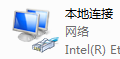 正常状态。
正常状态。
 网卡被禁用。在此图标上点鼠标右键,点菜单内的“启用”。
网卡被禁用。在此图标上点鼠标右键,点菜单内的“启用”。
 网线未插。需更换网线或更换其他电脑再查看,若一直如此请报修。
网线未插。需更换网线或更换其他电脑再查看,若一直如此请报修。
3、以上1、2点状态都正常,网卡状态为黄色叹号,依旧无法上网时:
同时按键盘的 win键+R键,在运行窗口内输入cmd后点确定。在出现的黑色窗口内输入arp -a回车,拨打网络报修电脑并将截图内的标记点内容告知信息中心。